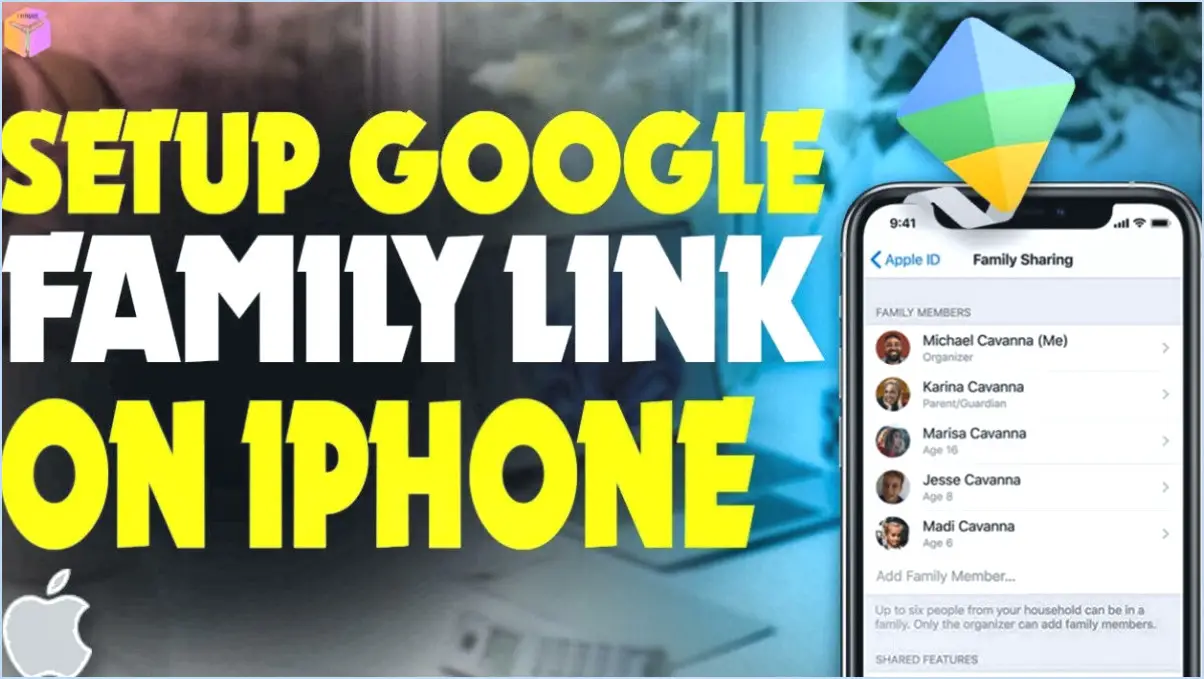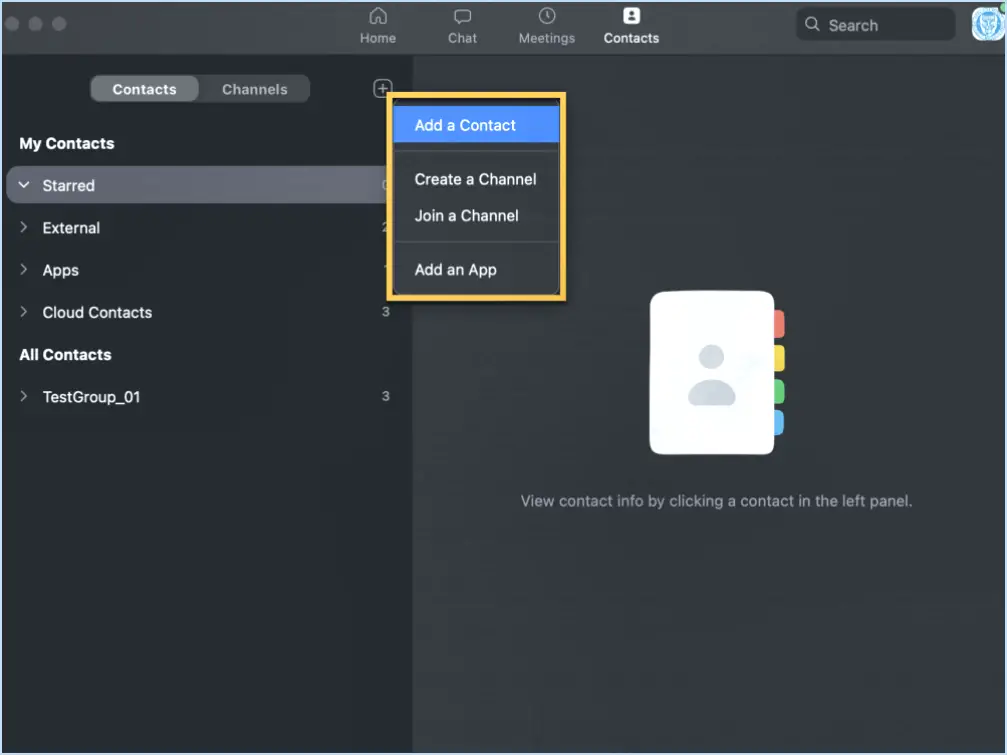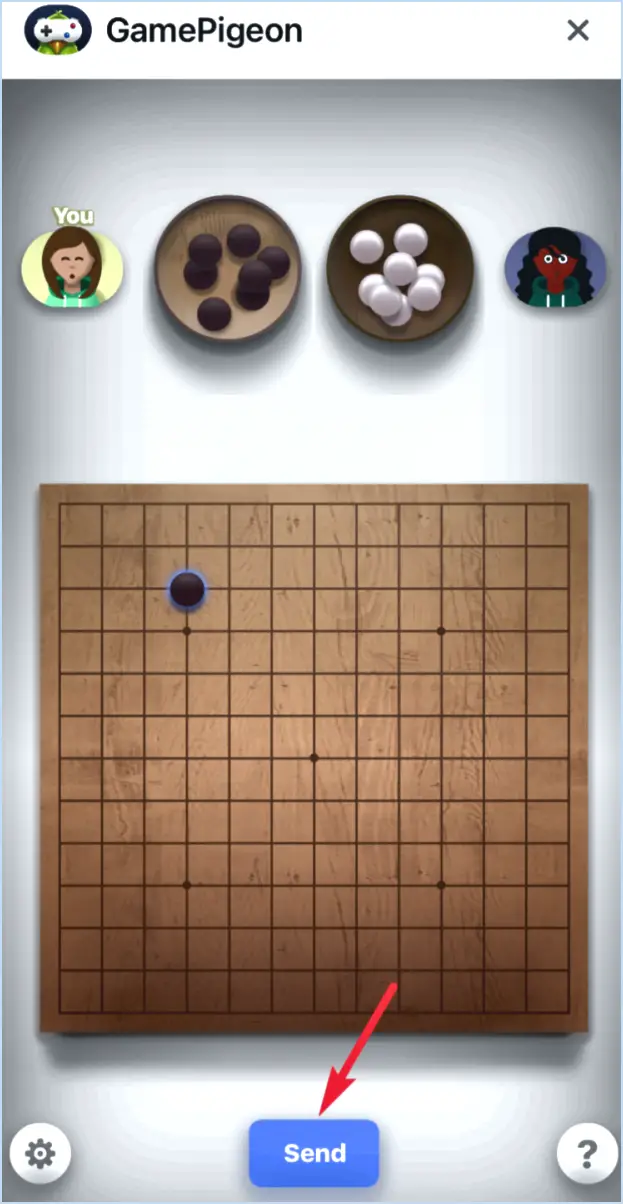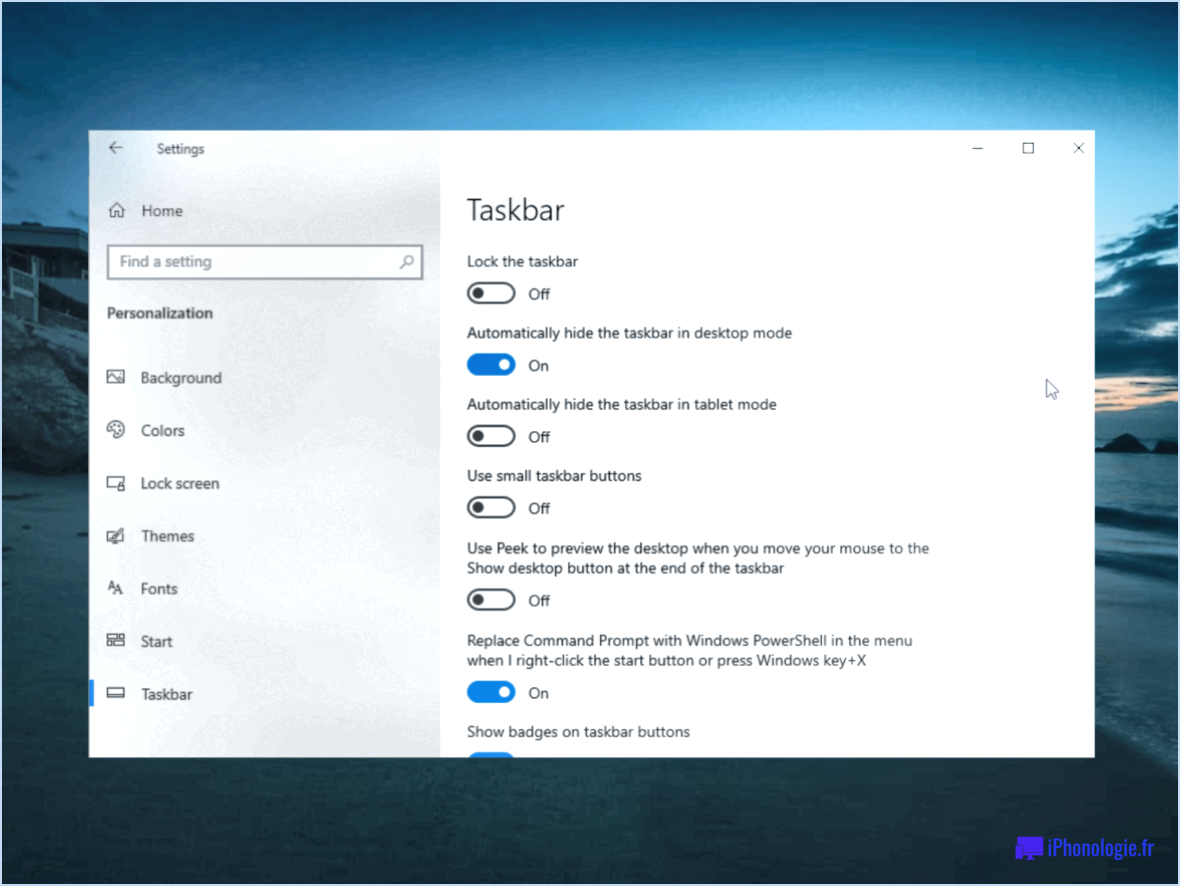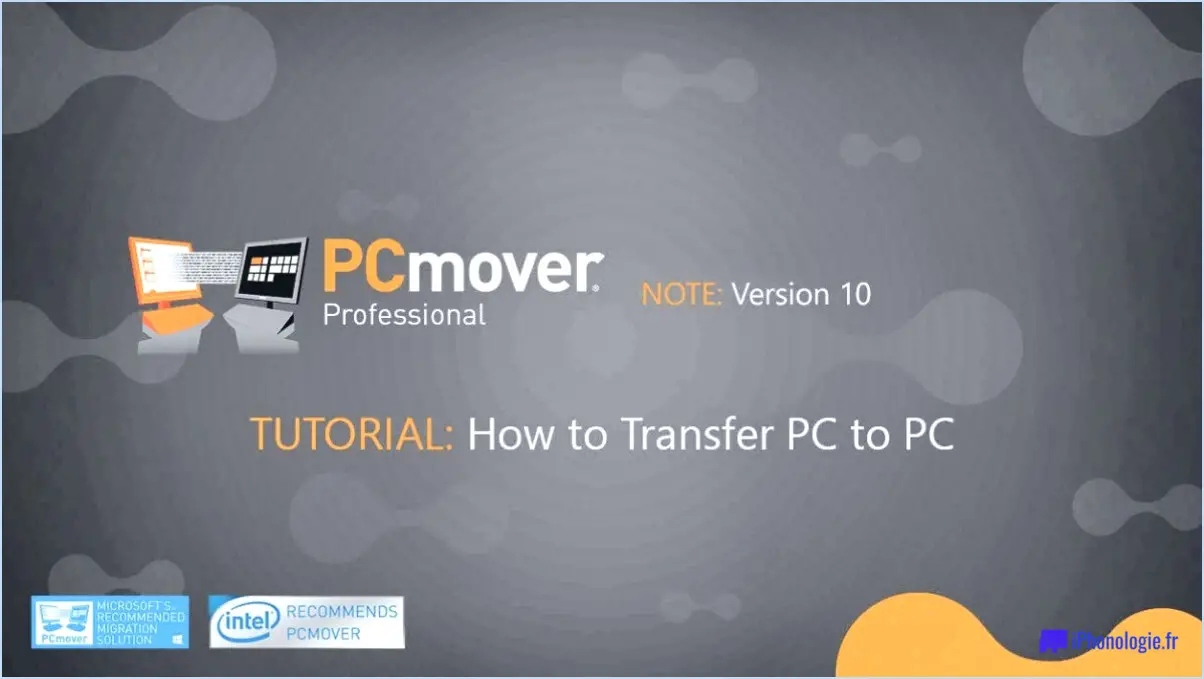Slack : Comment gérer les autorisations de gestion des canaux?
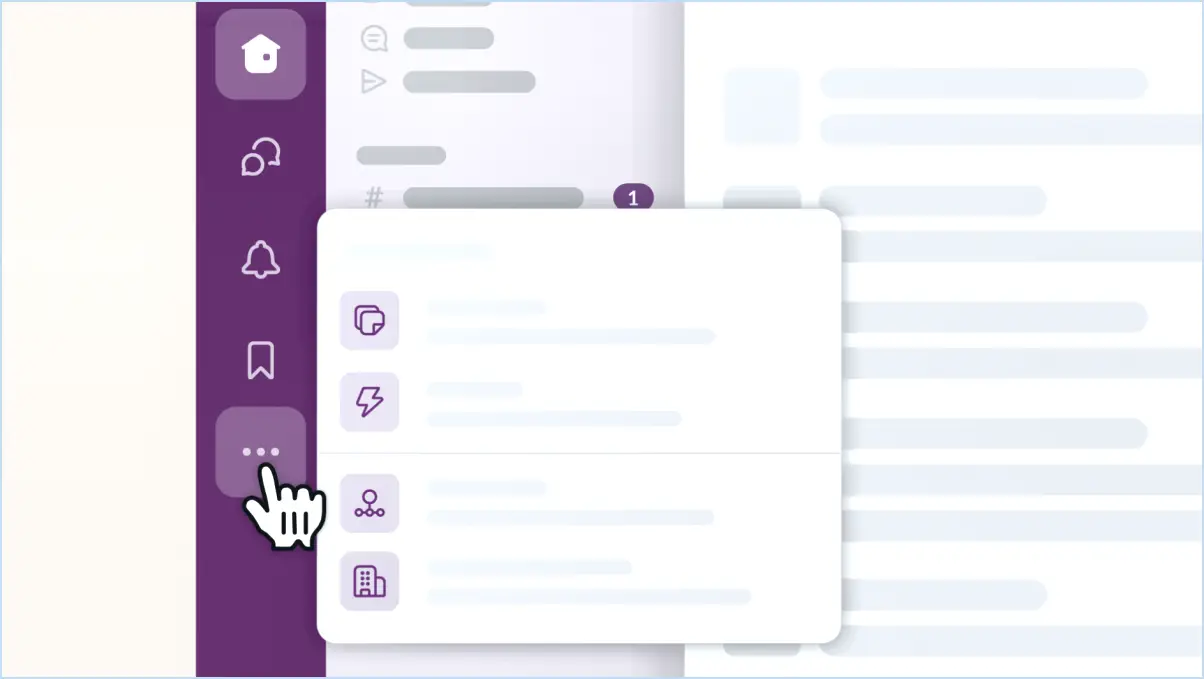
La gestion des autorisations de gestion des canaux dans Slack est un processus simple qui vous permet de contrôler finement qui peut accéder à des canaux spécifiques et interagir avec eux. Grâce à cette fonctionnalité, vous pouvez vous assurer que les informations sensibles restent confidentielles et que les membres de l'équipe collaborent efficacement. Voici comment naviguer dans les autorisations de gestion des canaux :
1. Autorisations pour les canaux individuels :
Pour gérer les autorisations des canaux, commencez par accéder au canal que vous souhaitez modifier. Cliquez sur le nom du canal en haut de l'interface Slack pour ouvrir le menu des paramètres du canal. Sélectionnez ensuite "Options supplémentaires", puis "Paramètres". Dans la section "Permissions", vous pouvez définir qui peut accéder au canal.
2. Ajouter des membres :
Pour accorder l'accès à des membres spécifiques, saisissez leur nom ou leur adresse électronique dans le champ prévu à cet effet. Slack proposera des correspondances à partir du répertoire de votre équipe. Choisissez la personne appropriée et attribuez-lui un niveau d'accès.
3. Niveaux d'accès :
Slack propose trois niveaux d'accès : Propriétaires, Membres et Invités. Les propriétaires ont un contrôle total, y compris la possibilité d'ajouter ou de supprimer des membres et de gérer les paramètres. Les membres peuvent participer aux conversations et accéder aux fichiers partagés. Les invités ont un accès limité et peuvent être invités à des canaux spécifiques sans avoir un accès complet à l'ensemble de l'organisation.
4. Gestion automatique des canaux :
Si la gestion manuelle des autorisations devient fastidieuse, Slack propose une gestion automatique des canaux. Cette fonctionnalité vous permet de définir des paramètres d'accès par défaut pour tous les nouveaux canaux, garantissant ainsi la cohérence de votre espace de travail. Configurez les paramètres automatiques sous "Paramètres & administration" > "Paramètres de l'espace de travail" > "Gestion des canaux".
5. Demandes de canaux :
Slack permet également aux membres de demander l'accès à des canaux privés. Lorsque quelqu'un tente d'accéder à un canal restreint, les membres du canal reçoivent une notification les invitant à approuver ou à refuser la demande.
6. Audits réguliers :
Examinez régulièrement les autorisations d'accès à vos canaux pour vous assurer qu'elles correspondent aux besoins de votre équipe. Les rôles et les responsabilités des personnes peuvent changer, et l'ajustement de leur accès en conséquence permet de maintenir la sécurité et l'efficacité.
En exploitant les autorisations de gestion des canaux de Slack, vous pouvez cultiver un espace de travail qui favorise la collaboration tout en protégeant les informations sensibles. Qu'il s'agisse de configurer manuellement l'accès ou d'utiliser la fonction automatique, cette fonctionnalité vous permet d'adapter les canaux de communication aux besoins uniques de votre équipe.
Comment gérer les membres dans Slack?
Pour gérer efficacement les membres dans Slack, suivez les étapes suivantes :
- Ajouter des membres : Intégrer les individus individuellement en les invitant par le biais de leur adresse électronique.
- Importation en masse : Rationalisez le processus en téléchargeant un fichier CSV contenant une liste de membres.
- Créer des groupes : Organisez les membres en groupes distincts pour une communication fluide.
- Ajout de groupes : Incluez facilement des membres dans des groupes spécifiques pour des interactions ciblées.
Ces fonctionnalités vous permettent de gérer efficacement la gestion des membres dans Slack, favorisant ainsi une collaboration et une communication plus fluides.
Comment ajouter un administrateur à un canal Slack?
Pour ajouter un administrateur à un canal Slack suivez les étapes suivantes :
- Ouvrez les paramètres du canal : Naviguez jusqu'à la chaîne souhaitée et cliquez sur l'icône des paramètres (icône en forme de roue dentée) située dans le coin supérieur droit.
- Accéder à l'onglet Membres : Dans les paramètres, choisissez l'option Membres (Membres). Vous y trouverez une liste des membres actuels de la chaîne.
- Inviter l'administrateur : Cliquez sur le bouton "Inviter des personnes à s'inscrire" bouton "Inviter des personnes à s'inscrire". Saisissez le nom ou l'adresse électronique de la personne que vous souhaitez ajouter en tant qu'administrateur.
- Sélectionnez le rôle d'administrateur : Une fois la personne trouvée, attribuez-lui le rôle d'administrateur dans le menu déroulant. Ce rôle lui confère des privilèges administratifs.
- Envoyer l'invitation : Cliquez sur "Envoyer des invitations" pour envoyer l'invitation à l'administrateur. La personne invitée recevra une notification.
Le tour est joué ! La personne que vous avez invitée deviendra administrateur en acceptant l'invitation.
Comment publier un canal sur Slack?
Pour publier un canal sur Slack, commencez par créer le canal dans l'espace de travail de votre équipe. Ensuite, accédez à la liste des canaux dans la barre latérale de votre équipe et cliquez sur le bouton "Partager". Sélectionnez "Lien public". Vous obtiendrez ainsi une adresse web unique pour votre canal, ce qui vous permettra de le partager facilement avec d'autres personnes.
Est-il possible de rendre les canaux Slack accessibles en lecture seule?
Oui, vous pouvez rendre les canaux Slack accessibles en lecture seule. Pour ce faire, allez dans les paramètres du canal et modifiez le paramètre "Les gens peuvent-ils poster des messages?" en "Personne ne peut poster de messages".
Comment savoir qui est mon administrateur Slack?
Pour identifier votre administrateur Slack, lancez Slack et cliquez sur l'icône d'engrenage située dans le coin supérieur gauche. Choisissez "Paramètres" et naviguez jusqu'à "Paramètres de l'équipe". Dans la section "Membres", une liste des membres de votre équipe s'affiche. L'administrateur occupe la position la plus élevée sur cette liste.
Les canaux Slack privés sont-ils visibles?
Oui, canaux Slack privés sont visibles par tous les membres du canal. L'accès est restreint aux seules personnes qui ont été invitées ou ajoutées au canal privé en question. Cela permet de garantir que la confidentialité et permet une collaboration ciblée entre des membres choisis. Les canaux privés sont non accessibles à l'ensemble de l'espace de travail et restent cachés aux utilisateurs qui n'en font pas partie. Il est essentiel de maintenir la paramètres de confidentialité de ces canaux afin de s'assurer que les discussions et les informations sensibles restent au sein du groupe visé. N'oubliez pas que les canaux privés offrent une environnement sécurisé pour discuter et partager du contenu sans craindre un accès non autorisé.
Combien d'administrateurs pouvez-vous avoir sur Slack?
Slack permet à un nombre illimité d'administrateurs de gérer efficacement l'espace de travail.